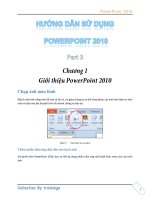Hướng dẫn sử dụng powerpoint 2010 part 2
Bạn đang xem bản rút gọn của tài liệu. Xem và tải ngay bản đầy đủ của tài liệu tại đây (942.19 KB, 6 trang )
PowerPoint 2010
1
Hỗ trợ vừa soạn thảo vừa chạy thuyết trình trên cùng một màn hình
Chức năng mới Reading View hỗ trợ cho việc soạn thảo, tham khảo các bài thuyết
trình khác hoặc xem trước các hiệu ứng, các đoạn phim hoặc âm thanh trên cùng
một màn hình.
PowerPoint 2010
2
Va son tho va xem Slide Show
Biên soạn bài thuyết trình mọi lúc mọi nơi
Với tài khoản Windows Live, chúng ta có thể sử dụng các ứng dụng web
PowerPoint, Word và Excel miễn phí. Chúng ta có thể biên soạn bài thuyết trình
trực tuyến ngay trong trình duyệt web.
Son thng Microsoft PowerPoint Web App
Nhúng , hiệu chỉnh và xem video trong bài thuyết trình
Trong phiên bản PowerPoint 2010 hỗ trợ mạnh hơn về đa phương tiện trong bài
thuyết trình. Cụ thể, chúng ta có thể nhúng, cắt xén áp dụng các hiệu ứng định
dạng lên các hình ảnh và đoạn phim ngay trong bài thuyết trình.
Cắt xén video
PowerPoint 2010
3
Tính năng cắt xén video trong PowerPoint 2010 giúp loại bỏ các phần không cần
thiết và giúp nội dung bài thuyết trình tập trung hơn.
C
Chèn video từ các nguồn trên mạng
Chèn video từ các nguồn trên mạng cũng là một tính năng nổi bật của
PowerPoint 2010. Tập tin video này có thể do chúng ta tải lên các dịch vụ lưu trữ
trực tuyến hoặc bạn sưu tầm được. Có nhiều dịch vũ lưu trữ, chia sẽ video trực
tuyến hoàn toàn miễn phí như YouTube, Yahoo Video, Clip.vn, Google Videos,…
Mội tập tin video lưu trữ trên các trang này thông thường sẽ có đoạn mã dùng để
nhúng vào các trang web khác.Ví dụ, với trang Yahoo Video, bạn sao chép đoạn
mã trong ô Embed. Sau đó, trên giao diện PowerPoint, bạn nhấn vào nút Video,
chọn Video from Online Site…
Tại vùng trống của cửa sổ Insert Video From Online Video Site, bạn dán đoạn mã
đã lấy được khi nãy vào. Xong, nhấn Insert. Như vậy là đoạn video đã được chèn
vào bài thuyết trình. Tuy nhiên để xem được đoạn video thì máy tính phải có kết
nối Internet.
PowerPoint 2010
4
Ch ng
Nhúng video
Những đoạn phim, bài nhạc được nhúng vào sẽ trở thành một thành phần của bài
thuyết trình. Chúng ta khỏi phải bận tâm tới việc sao chép các tập tin này gửi kèm
theo bài thuyết trình. Ngoài ra, PowerPoint còn cho phép xuất bản bài thuyết
trình sang định dạng video để có thể chép ra CD/ DVD, đính kèm theo e-mail hoặc
gửi lên web.
PowerPoint 2010
5
Chuyển bài thuyết trình sang định dạng video
Tính năng chuyển định dạng bài thuyết trình sang các định dạng video giúp việc
chia sẽ được dễ dàng hơn. PowerPoint cho phép xuất ra định dạng video với
nhiều mức chất lượng hình ảnh khác nhau từ video cho các loại thiết bị di động
cho đến các video có độ phân giải cao.